文章目錄 前言 環境準備 實現步驟 第一步:Armbian安裝1panel 第二步:安裝數據庫 第三步:查看數據庫容器重要信息【重要】 第四步:項目配置和打包 第五步:構建項目鏡像
這里只是簡單記錄部署springboot項目后端的快速部署方法 參考Armbian安裝1panel教程 由于1panel會自動安裝docker,所以無需手動安裝docker 1panel配置鏡像加速 在應用商店中,選擇合適的數據庫,安裝即可 編輯相關配置 注意:記得打開外部訪問,方便使用數據庫軟件連接數據庫進行操作 如果需要創建項目數據庫,正常操作導入數據庫文件即可 因為,1panel應用商店安裝的容器(默認添加到1panel-network),如果在部署項目使沒有注意到mysql容器所在網絡,沒有正確填寫項目mysql連接配置詳細,貿然部署項目,會導致springboot連接不到mysql 容器連接地址用于部署項目的容器和mysql容器通信 將yml文件中的數據庫連接信息如ip、用戶名、密碼登錄修改為正確信息 ip使用上一步查詢到容器連接信息 用戶名和密碼使用創建mysql容器時設置的 使用maven打包springboot項目(這個相信大家很熟悉了) 在Linux服務器中創建目錄如:/usr/local/docker,然后將項目jar上傳到該目錄下(可以使用1panel面板進行目錄創建和上傳操作) 在/usr/local/docker創建Dockerfile文件構建方便構建鏡像 Dockerfile是一個文本文件,包含了構建Docker鏡像所需的指令和配置 FROM openjdk:8
COPY ./spring-0.0.1-SNAPSHOT.jar /tmp/app.jar
EXPOSE 8080
ENTRYPOINT java -jar /tmp/app.jar
在終端執行命令 cd /usr/local/docker/
docker build -f ./Dockerfile -t app .
docker build: 構建Docker鏡像的命令
-f ./Dockerfile: 指定Dockerfile的路徑。./Dockerfile指定了Dockerfile文件的相對路徑,即當前目錄下的Dockerfile文件。
-t app: 用于為構建的鏡像指定一個標簽(tag)。在構建完成后可以通過app這個標簽來標識這個鏡像。
.: 構建上下文路徑,指定了在哪個目錄下查找Dockerfile和構建鏡像所需的文件。.表示使用當前目錄作為構建上下文,也就是Docker將會在當前目錄下查找Dockerfile和其他需要的文件來構建鏡像。
docker run -d --name xx_demo -p 8080 :8080 --network = 1panel-network app
docker run: 用于運行Docker容器
-d: 用于在后臺(分離模式)運行容器,不阻塞當前終端。
--name xx_demo: 用于為運行中的容器指定一個名稱
-p 8080:8080: 將主機的端口映射到容器的端口。主機端口:容器端口。
--network=1panel-network: 將容器連接到指定的網絡。這意味著容器可以與同一網絡中的其他容器進行通信,也可以與該網絡外部進行通信,具體取決于網絡的配置。
app: 這是在之前使用docker build命令構建的Docker鏡像的名稱。通過這個名稱,Docker知道要在哪個鏡像基礎上運行容器。
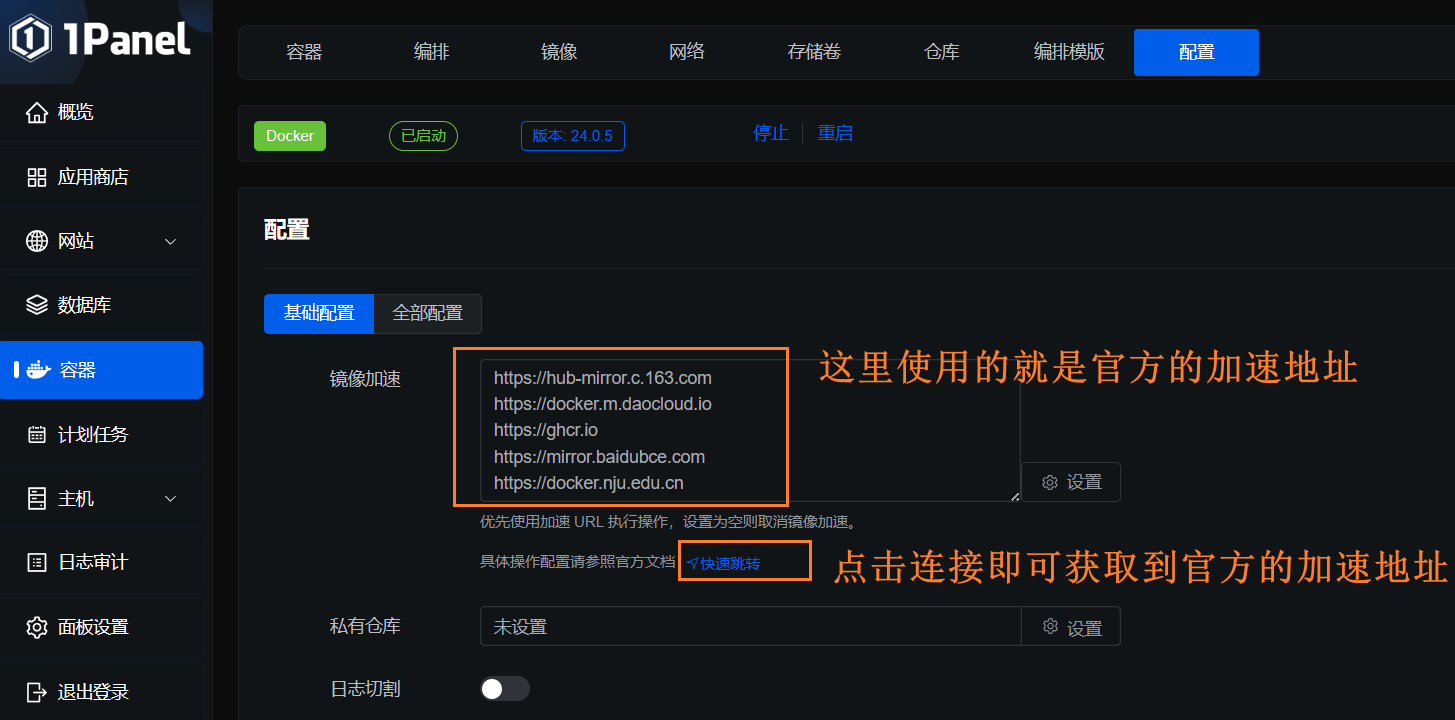
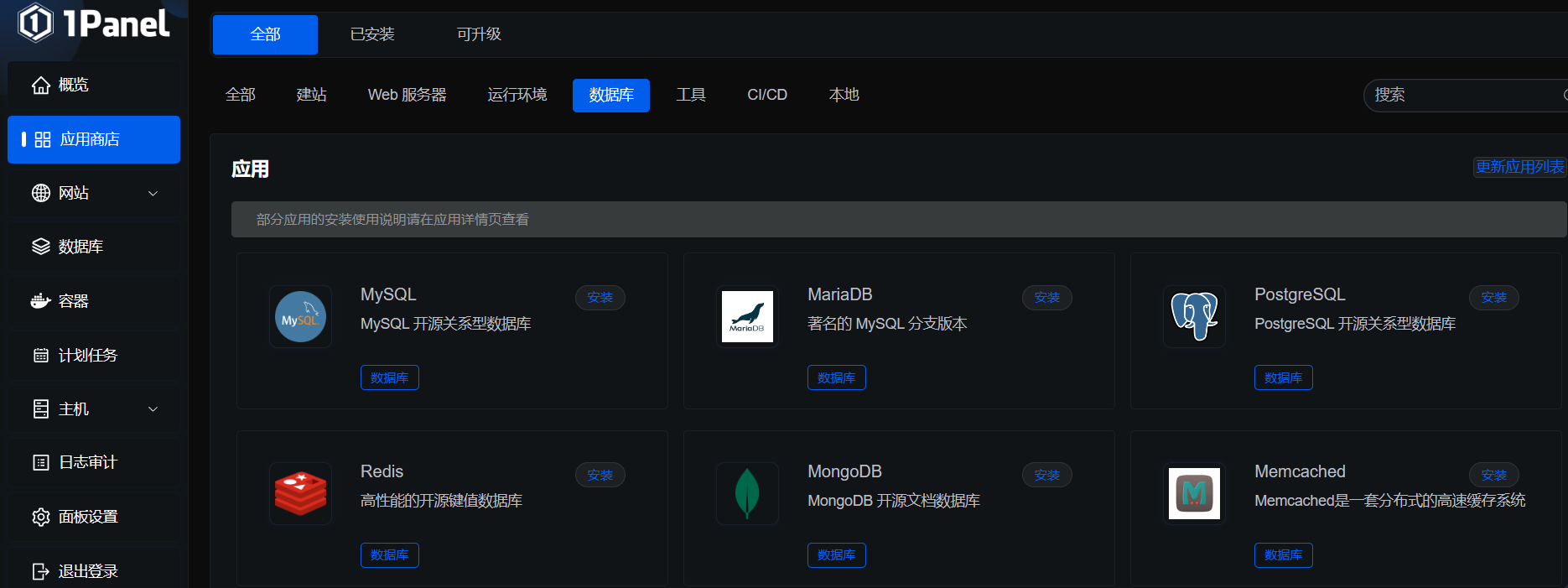
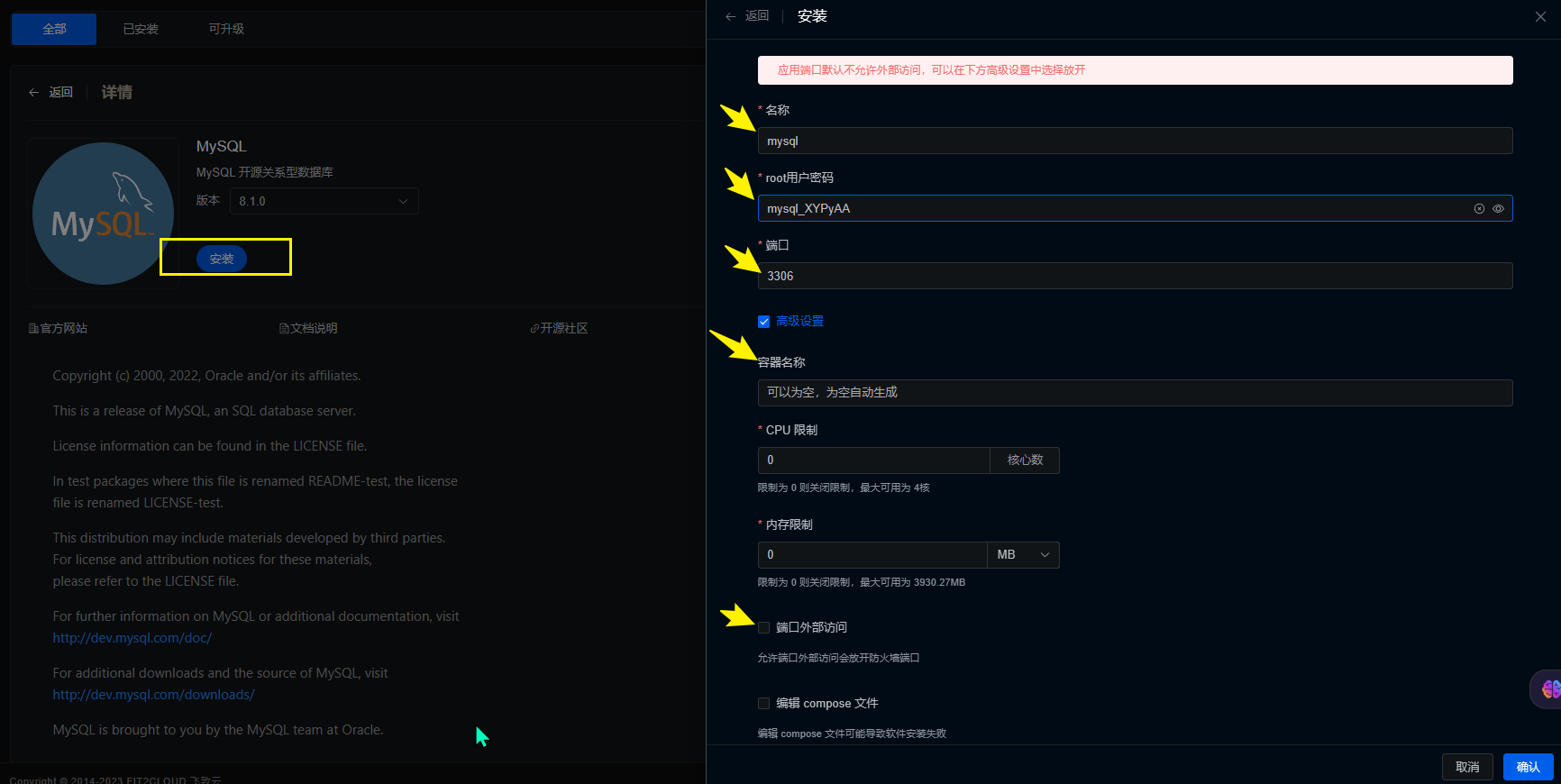
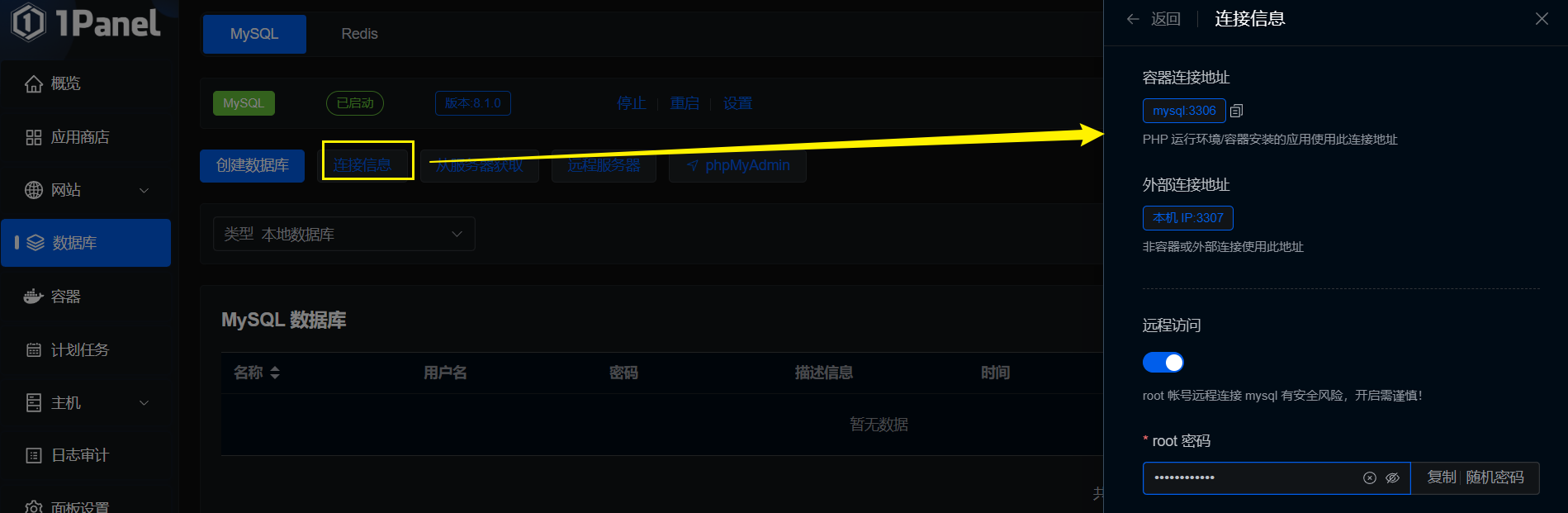
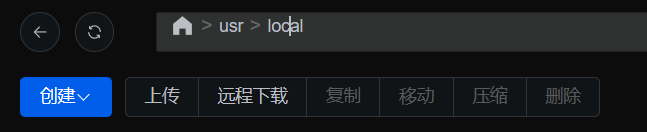
)

)


)








)




 返回的list不能add,remove)